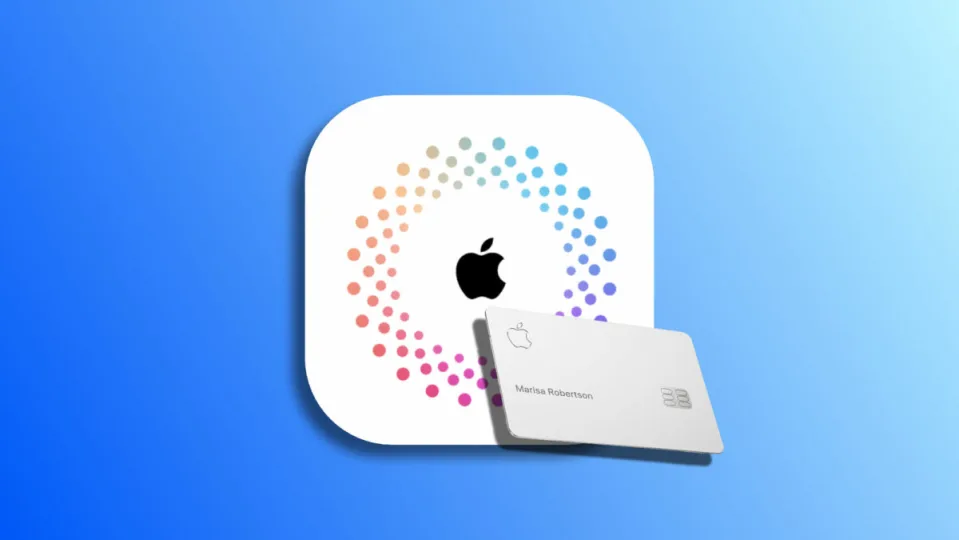Un Apple ID es esencial para acceder a servicios como la App Store o iCloud, entre otros. Sin embargo, ¿qué sucede si solo queremos disfrutar de aplicaciones gratuitas o servicios básicos —quizá como estas ocho aplicaciones de productividad para aprovechar al máximo nuestro iPhone— sin tener que vincular un método de pago a nuestra cuenta? Buenas noticias, pues Apple nos permite crear un ID sin necesidad de añadir una tarjeta de crédito o cualquier otro medio financiero.
Cómo crear un Apple ID sin añadir un método de pago en un iPhone, iPad o Mac
Para poder crear un Apple ID sin tener que añadir un método de pago a la cuenta, lo más fácil es utilizar un iPhone, un iPad o un Mac. Los pasos a seguir son estos:
- Si es necesario, cerramos sesión con el ID actual. Podemos hacerlo en Ajustes > Nuestro nombre > Contenido y compras > Cerrar sesión.
- Abrimos la app App Store.
- Buscamos una aplicación gratuita y tocamos el botón Obtener.
- Elegimos Crear Nuevo Apple ID.
- Durante el proceso, se nos pedirá un método de pago. Simplemente seleccionamos Ninguno y seguimos con los demás pasos para validar la cuenta.
En el Mac los pasos son muy similares. Concretamente lo haremos así:
- Abrimos la app App Store en nuestro Mac.
- Si ya tenemos una cuenta abierta tocamos Cerrar sesión en el menú Cuenta.
- Buscamos una aplicación gratuita y tocamos el botón Obtener.
- Elegimos Crear Nuevo Apple ID.
- Durante el proceso, se nos pedirá un método de pago. Simplemente seleccionamos Ninguno y seguimos con los demás pasos para validar la cuenta.
¿Y si ya tienes un Apple ID?
Si ya tenemos un Apple ID, pero queremos quitar el método de pago, podemos hacerlo siguiendo algunos pasos simples. Sin embargo, es importante mencionar que Apple requiere un método de pago en ciertos casos, como cuando somos los organizador de un grupo de Compartir en Familia o si la cuenta fue creada para menores de 13 años. Si no se aplica esta necesidad, los pasos para retirar la forma de pago son los siguientes:
- Abrimos la app Ajustes en nuestro iPhone o iPad.
- Tocamos en nuestro nombre.
- Entramos en Pago y Envío.
- Tocamos Editar.
- Tocamos el botón de eliminación para cada método de pago.
- Tocamos Hecho.
En el Mac podemos lo mismo, aunque los pasos son bastante distintos. Concretamente lo haremos así:
- Abrimos la app App Store en nuestro Mac.
- En el menú Tienda tocamos en Ver mi cuenta y luego en Ver información.
- Tocamos en Gestionar pagos.
- Tocamos Editar junto a cada método de pago y luego Eliminar.
Con esto podremos tener un Apple ID que, ni por error, pueda incurrir en ningún cargo. Algo que puede ser útil para determinadas cuentas que no están destinadas a hacer compras, suscribirse a servicios o disfrutar de una de las mejores series de ciencia ficción de Apple TV+. Una situación poco usual, ciertamente, pero que de necesitar, Apple facilita.
Algunos de los enlaces añadidos en el artículo forman parte de campañas de afiliación y pueden representar beneficios para Softonic.